Özel günlük ayrıştırıcısı kullanma
Bulut için Defender Uygulamaları, bulut bulma için kullanılabilmesi için günlüklerinizin biçimiyle eşleşecek ve işlenecek özel bir ayrıştırıcı yapılandırmanızı sağlar. Güvenlik duvarı veya cihaz Bulut için Defender Uygulamaları tarafından açıkça desteklenmiyorsa genellikle özel ayrıştırıcı kullanırsınız. Bu bir CSV ayrıştırıcısı veya özel anahtar değeri ayrıştırıcısı olabilir.
Özel ayrıştırıcı, bu işlemi gerçekleştirerek desteklenmeyen güvenlik duvarlarından günlükleri kullanmanıza olanak tanır.
Özel ayrıştırıcı yapılandırmak için:
Microsoft Defender Portalı'nda, Cloud Apps'in altında Cloud Discovery>Actions>Create Cloud Discovery snapshot report öğesini seçin. Örneğin:
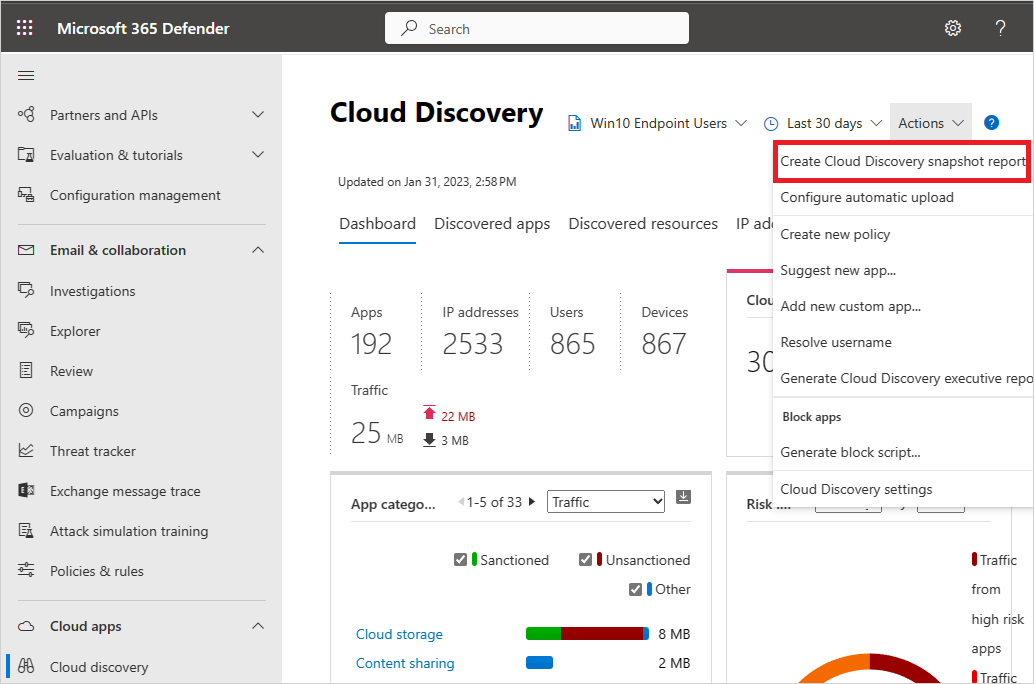
Bir Rapor adı ve Açıklama girin
Kaynak'ın altında, ekranı aşağı kaydırın ve Özel günlük biçimi... seçeneğini belirleyin. Mesela:
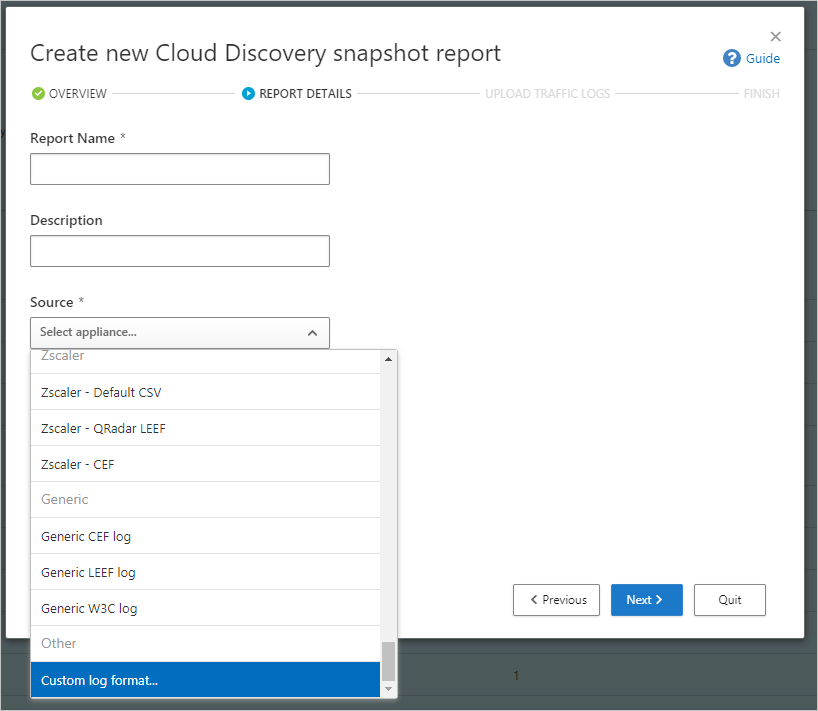
Kuruluşunuzdaki kullanıcıların İnternet’e erişmek için kullandığı güvenlik duvarınızdan ve ara sunucunuzdan günlük toplayın. Kuruluşunuzdaki tüm kullanıcı etkinliğini temsil edebilmeleri için, günlükleri trafiğin en yoğun olduğu zamanlar toplamaya dikkat edin.
İşlemek istediğiniz günlükleri bir metin düzenleyicisinde açın. Günlükteki sütun adlarının Özel günlük biçimi iletişim kutusundaki alanlara karşılık olduğundan emin olarak biçimlerini gözden geçirin.
Gerekli alanlar Özel günlük biçimi iletişim kutusunda yıldız işareti (*) ile işaretlenir ve Özel günlük biçimi iletişim kutusunda gösterildiği gibi günlüklerde aynı sırada bulunmalıdır. Günlükler yalnızca gerekli alanlar günlükte bulunursa işlenir. Bulut için Defender Uygulamalar tarafından kullanılmayan ek alanlar atılır.
Özel günlük biçimi iletişim kutusunda, verilerdeki hangi sütunların Bulut için Defender Uygulamalar'daki belirli alanlarla bağıntılı olduğunu görmek için verilerinizi temel alan alanları doldurun. Doğru şekilde ilişkilendirmek için günlük dosyanızdaki sütun adlarını değiştirmeniz gerekebilir.
Not
Bu alanlar büyük/küçük harfe duyarlıdır. Bulut için Defender Uygulamalarında ve günlük dosyasında sütunların adlarını aynı şekilde yazdığınızdan ve yazdığınızdan emin olun. Ayrıca seçtiğiniz tarih biçiminin aynı olmasına da dikkat edin.
Örneğin, aşağıdaki görüntülerde bir metin düzenleyicisinde açılan örnek bir günlük dosyası ve buna karşılık gelen Özel günlük biçimi iletişim kutusu doldurulmuş olarak gösterilir.
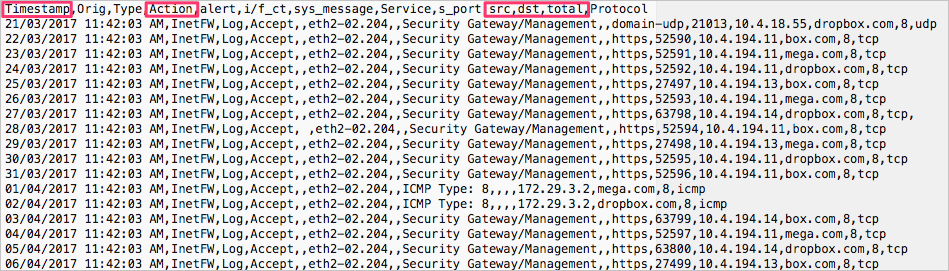
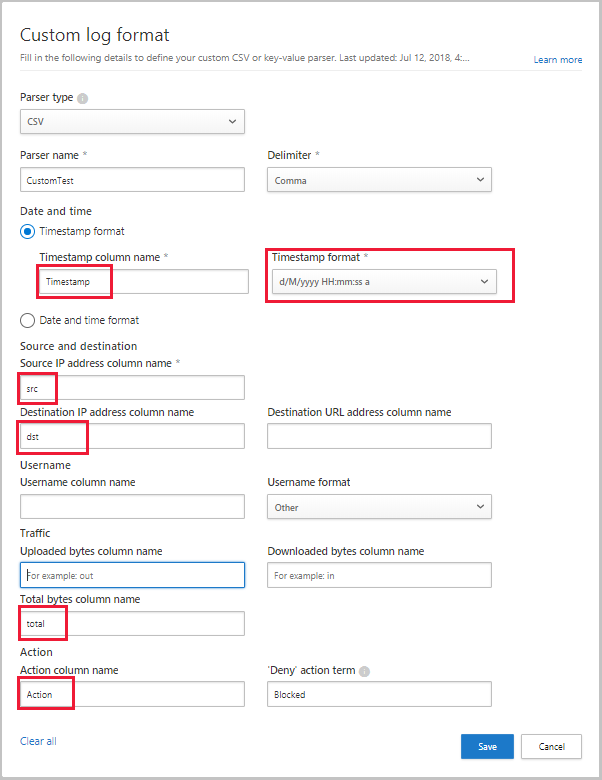
Kaydet'i seçin. Yapılandırdığınız özel günlük biçimi, varsayılan özel ayrıştırıcı olarak kaydedilecektir. Düzenle'yi seçerek istediğiniz zaman düzenleyebilirsiniz.
Trafik günlüklerini karşıya yükle'nin altında, değiştirdiğiniz günlük dosyasını seçin ve karşıya yüklemek için Günlükleri karşıya yükle'yi seçin. Bir kerede en çok 20 dosya yükleyebilirsiniz. Sıkıştırılmış dosyalar da desteklenir.
Karşıya yükleme tamamlandıktan sonra, ekranınızın sağ üst köşesinde günlüğünüzün başarıyla karşıya yüklendiğini bildiren bir durum iletisi gösterilir.
Günlüklerinizin ayrıştırılması ve analiz edilmesi biraz zaman alır. Cloud Discovery > Panosu sekmesinin üst kısmındaki durum çubuğunda günlük dosyalarınızın işleme durumunu gösteren bir bildirim başlığı gösterilir. Örneğin:

Günlük dosyalarınızın işlenmesi tamamlandığında, işlemin tamamlandığını bildiren bir e-posta alırsınız.
Durum çubuğundaki bağlantıyı seçerek veya Ayarlar>Cloud Apps>Cloud Discovery>Snapshot raporları'nı seçerek raporu görüntüleyin. Anlık görüntü raporunuzu seçerek açın. Örneğin:

Sonraki adımlar
Herhangi bir sorunla karşılaşırsanız size yardımcı olmak için buradayız. Ürün sorununuzla ilgili yardım veya destek almak için lütfen bir destek bileti açın.